Variáveis do Projeto
Introdução
Variáveis de projeto são um dos três tipos de elementos de dados globais disponíveis no Harmony. (Os outros dois tipos de elementos de dados globais – variáveis globais e variáveis Jitterbit – também estão disponíveis globalmente ao longo de um projeto. Eles são definidos de forma diferente, conforme descrito em Variáveis Globais e Variáveis Jitterbit.)
As variáveis do projeto são criadas primeiro por meio do Design Studio. Depois que uma variável de projeto é criada, você pode definir valores para ela por meio do Design Studio, do Management Console ou do Citizen Integrator, proporcionando flexibilidade para definir e alterar parâmetros e credenciais sem reimplantar o projeto.
As variáveis do projeto são definidas antes do tempo de execução da operação e estão disponíveis para uso em todos os itens do projeto, incluindo origens e destinos, scripts e transformações. Se você alterar o valor de uma variável de projeto durante o tempo de execução da operação, a variável será tratada como uma variável global com o valor alterado persistindo apenas durante a cadeia de operação. Ou seja, alterar o valor de uma variável de projeto em tempo de execução não atualiza seu valor para todo o projeto.
Os usos comuns de variáveis de projeto incluem credenciais de endpoint, nomes de arquivos ou variáveis que podem mudar de ambiente para ambiente. Isso inclui qualquer variável que você queira editar através do Management Console ou Citizen Integrator.
Criar e Atualizar Variáveis de Projeto
Você cria e atualiza variáveis de projeto no Design Studio. Uma vez criadas no Design Studio, as variáveis do projeto podem ser atualizadas no Management Console e no Citizen Integrator.
Design Studio
Dentro do seu projeto dentro do Design Studio, estas são as maneiras de criar uma nova variável de projeto:
- Vá para Arquivo > Novo > Nova Variável de Projeto; ou
- Na árvore à esquerda, clique com o botão direito na seção Variáveis do Projeto e selecione Nova Variável do Projeto; ou
- Na barra de ferramentas superior, clique no ícone de fórmula
 .
.
Uma tela de configuração será aberta na visualização principal do Design Studio onde você poderá editar a variável do seu projeto. Você pode retornar à configuração de uma variável de projeto existente usando a árvore à esquerda em Variáveis do Projeto:
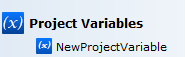
A tela de configuração das variáveis do projeto será semelhante a este exemplo:
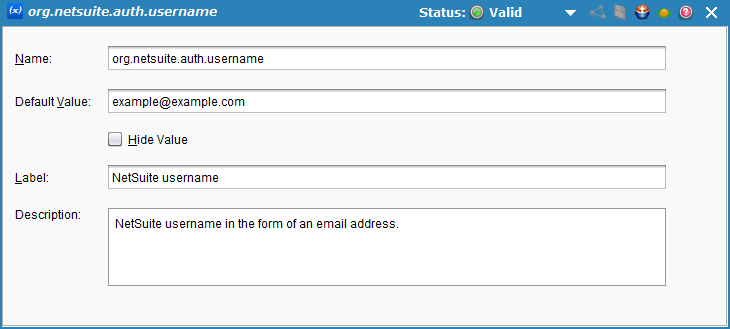
-
Nome: O campo nome é o nome da variável que você está declarando. O campo nome não pode ficar vazio e não deve conter espaços. O nome substituirá o espaço reservado padrão "NewProjectVariable", conforme visto na árvore à esquerda. Você não pode deixar o nome da variável do projeto como espaço reservado padrão. Os nomes podem ser compostos de caracteres alfanuméricos (as letras a-z e A-Z, e os dígitos 0-9), pontos (.) e sublinhados (_). (Outros caracteres, como hífens, não são recomendados e podem causar problemas.) Os nomes das variáveis do projeto não diferenciam maiúsculas de minúsculas; uma variável chamada
GlobalVaré tratado da mesma forma queglobalvar.Nota
Pode ser uma boa prática usar pontos ou sublinhados ao definir variáveis globais para que sejam fáceis de encontrar. Por exemplo, uma variável global criada em um Jitterbit Script chamada
org.account.filenamecomeça comorg, seguido pelaaccount, etc. organizando-o efetivamente por domínio quando em uma lista entre outras variáveis globais construídas de forma semelhante. Observe que para variáveis globais criadas em JavaScript (ou para variáveis globais do Jitterbit Script que podem ser usadas posteriormente em JavaScript), recomendamos o uso de sublinhados em vez de pontos. Usar pontos em variáveis globais definidas pelo usuário em JavaScript causa problemas em tempo de execução. Mais informações são fornecidas na subseção JavaScript abaixo.Aviso
Se você planeja usar as variáveis do seu projeto em JavaScript posteriormente, é recomendado usar sublinhados em vez de pontos. Mais informações são fornecidas abaixo em Usar variáveis de projeto em Scripts ou Transformações.
-
Valor padrão: Insira um valor padrão para a variável do projeto, se aplicável. Se não desejar um valor padrão, deixe este campo em branco. O padrão, se fornecido, será usado como valor inicial, que pode ser modificado por meio de script.
-
Ocultar valor: Marque a caixa de seleção para ocultar o valor da variável do projeto, substituindo-o por asteriscos ao exibi-lo na interface do usuário. Talvez você queira usar isso se o valor contiver informações confidenciais que você não deseja que sejam visíveis na interface do usuário. Desmarcar a caixa de seleção Ocultar valor removerá qualquer valor existente inserido como Valor padrão.
Cuidado
Ocultar o valor não impede que o valor seja acessível em um script. Ele apenas oculta a exibição do valor.
-
Rótulo: Insira um rótulo para descrever o nome da variável, se desejar. Este rótulo aparecerá quando você passar o cursor sobre o nome da variável nos scripts.
-
Descrição: Insira uma descrição para fornecer mais detalhes sobre a variável, se desejar.
Management Console
Depois que uma variável de projeto for criada, você poderá editá-la no Management Console sob Projetos da aba Variáveis do Projeto.

Para abrir a variável do projeto para edição, use o menu suspenso Ação para selecionar Editar:
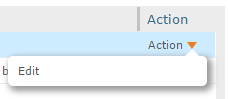
No pop-up, você pode editar o valor, mostrar ou ocultar o valor ou editar a descrição.
Cuidado
Quaisquer edições nas variáveis do projeto usando o Management Console entram em vigor imediatamente.
Citizen Integrator
Depois que uma variável de projeto for criada, ela poderá ser usada nas receitas do Citizen Integrator. Consulte Citizen Integrator - Configurar receita Para maiores informações.
Recuperar Variáveis do Projeto em Scripts Ou Transformações
No Design Studio, o valor de uma variável de projeto pode ser retornado usando script Jitterbit ou JavaScript.
Jitterbit Script
Em scripts e transformações, você pode começar com um cifrão $ seguido pelo nome da variável do projeto ou use o Get() função para recuperar o valor de uma variável do projeto:
$: Começando com um cifrão$, o exemplo de$org.netsuite.auth.usernameretorna o mesmo valor (ou campo em uma transformação).Get: Usando o Get() função, o exemplo deGet("org.netsuite.auth.username")obtém o valor (ou campo em uma transformação) da variável do projeto chamadaorg.netsuite.auth.username.
JavaScript
No JavaScript usado em scripts criados em uma operação, a sintaxe usada para recuperar o valor de uma variável do projeto depende se o nome da variável do projeto contém um ponto final.
-
O nome não inclui um ponto final (recomendado): O valor de uma variável de projeto que não contém nenhum ponto final em seu nome pode ser recuperado começando com um cifrão
$.$: Começando com um cifrão$, o exemplo de$org_netsuite_auth_usernameretorna o valor da variável do projeto chamadaorg_netsuite_auth_username.
-
Nomes com pontos (recomendados apenas para variáveis Jitterbit e valores de objetos JavaScript): Uma variável que contém um ponto em seu nome pode ser atualizada ou recuperada em JavaScript somente com o
Jitterbit.SetVareJitterbit.GetVarfunções. Como essas funções não se destinam a variáveis globais definidas pelo usuário, consulte Variáveis Jitterbit Para maiores informações.Aviso
O JavaScript
Jitterbit.SetVareJitterbit.GetVarfunções são projetadas especificamente para acessar as variáveis Jitterbit. Eles não devem ser usados para acessar variáveis globais definidas pelo usuário.Em JavaScript, não misture e combine seu uso de
SetVar(eGetVar) com$-prefixação ao definir (e recuperar) uma variável. Use apenas uma sintaxe. Misturar as duas sintaxes diferentes para a mesma variável pode causar problemas em tempo de execução.Se um JavaScript falhar, quaisquer alterações feitas no valor de uma variável global serão perdidas. Somente se o JavaScript for concluído com êxito as variáveis globais modificadas estarão disponíveis fora do script.
Utilize Variáveis de Projeto em Telas de Definição
Em uma tela de definição (durante a configuração de fontes ou destinos), você pode referenciar variáveis do projeto usando o comando [ProjectVariableName] sintaxe.
Por exemplo, se você estiver usando a variável do projeto como parte de um nome de arquivo ou como uma propriedade de um objeto diferente que não esteja em um script, poderá referenciá-la usando colchetes, como [org.netsuite.auth.username].